An MP4屏幕录像机 对于捕获虚拟流媒体和在线活动至关重要。大多数时候,它会帮助您摆脱困境,例如视频下载错误和必须多次观看的困难在线讨论。在这种情况下,寻找最好的工具将需要一些时间,因为有数百个工具可供查看。我们缩短了列表,列出了适用于 Windows 和 Mac 的前十名付费和免费 MP4 录音机。

部分1。 为什么需要 MP4 屏幕录像机
屏幕录像机不仅捕获屏幕上的活动,还捕获屏幕上的活动。它在很多方面都有帮助。例如,您需要的视频无法下载,或者您的设备不支持该格式。与其花时间寻找其他解决方案,屏幕录像机更容易使用,而且省力。由于网络会议如今很流行,您需要捕获它们以查看讨论并准备您的报告。一些在线会议服务(例如 Google Zoom)只有在主持人允许的情况下才能提供屏幕录制工具。您可以使用 MP4 用于录制会议的屏幕录制应用程序。话虽如此,让我们看看在您的设备上使用的最佳工具。
部分2。 十大 MP10 屏幕录像机
屏幕录制工具的目的只有一个:捕获虚拟活动作为副本。然而,它们在录制 MP4 视频的方式、性能和整体质量方面有所不同。因此,这里是 Windows 和 Mac 的最佳选择。
1屏幕录影大师
支持平台: 在Windows,Mac
最适合: 无尽的屏幕、音频、游戏玩法和在线会议录制。
一款功能强大的屏幕录制程序,可轻松处理视频和音频录制。蓝光大师精选 屏幕录影大师 捕获各种内容,包括视频、音乐、游戏玩法和网络摄像头。它专为不间断录音而设计,不限制持续时间。它的编辑功能也值得期待,因为它可以实时改变录音的长度、格式和质量。此外,您还可以期待这款 MP4 屏幕录像机的最佳分辨率和质量以及毫无疑问的专业用户体验。
免费下载
对于Windows
安全下载
免费下载
对于macOS
安全下载
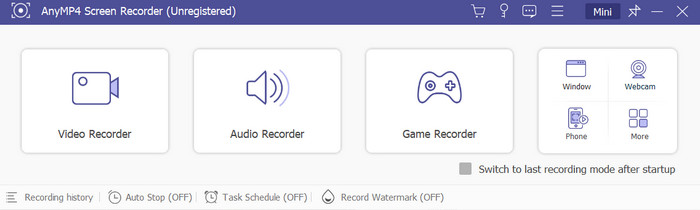
优点
- 使用可自定义的屏幕尺寸(如全屏、半屏、自定义等)录制视频。
- 在录制过程中应用的内置绘图功能。
- 支持 MP4、WebM、MOV、GIF、F4V 等流行格式。
- 可自定义热键,以便在录制 MP4 时轻松访问热键。
- 重量轻,系统要求最低。
缺点
- 免费版本的一些功能限制。
2免费在线屏幕录像
支持平台: Windows、Mac、Safari、谷歌浏览器、火狐
最适合: 无限免费在线屏幕录制。
这是一个 免费在线屏幕录像 MP4,您可以在任何在线活动中快速使用。该基于网络的工具具有与桌面版本类似的功能,提供简单而专业的视频和音频屏幕录像机。它还具有可配置的设置,可以轻松更改输出质量、帧速率和分辨率。此外,任何流行的浏览器都可以访问屏幕录像机,例如 Google Chrome、Opera 或 Safari。
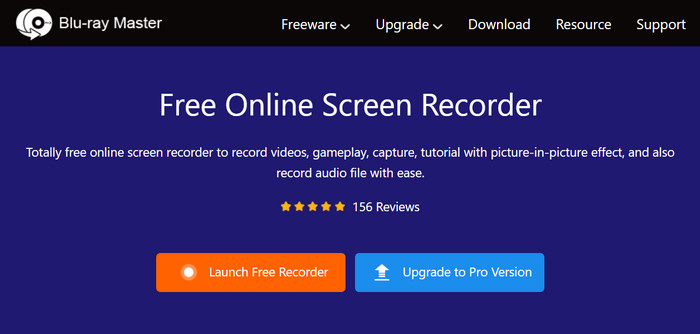
优点
- 非常适合直播、在线会议、教程等。
- 使用系统声音和麦克风声音捕获视频。
- 导出无水印的录音文件。
- 可访问的记录历史列表。
- 以 24FPS 和无损质量捕获视频。
缺点
- 与桌面应用程序不同,没有硬件加速。
- 缺乏内置的截图功能和编辑工具。
3Xbox游戏栏
支持平台: 窗户10和11
最适合: 免费且易于设置。
使用 Windows 10 或 11 为您提供默认的 Xbox 屏幕录像机 捕捉游戏玩法。该工具可以从设置中激活,并通过同时按 Windows 和 G 来访问。其专业外观的界面提供了相机、录音机和录像机等功能。此外,它还允许您调整内置设置,例如系统音量、截屏等。
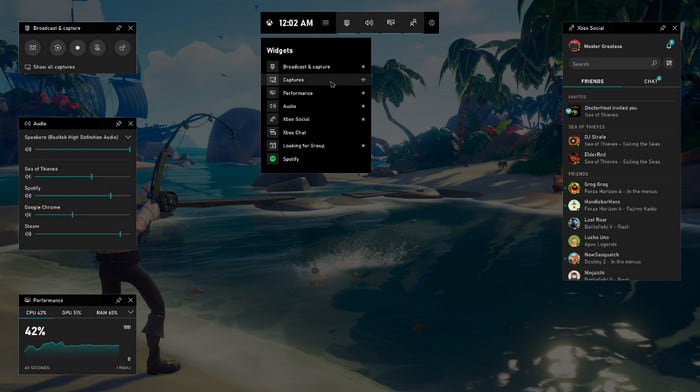
优点
- 适用于 Windows 4 和 10 的内置免费 MP11 屏幕录像机。
- 提供有关设备性能的详细信息。
- 可定制的功能快捷键。
缺点
- 屏幕录制仅限于一个窗口。
4ShareX
支持平台: Windows
最适合: 捕捉屏幕内容的原始质量。
ShareX 是一款免费的 MP4 视频录像机,可让您录制屏幕的任何部分。它被称为轻量级程序,可以避免降低计算机的性能。除了是一款多功能工具之外,ShareX 还可以专业地捕获内容,同时提供内置编辑器来更改录音的任何部分。
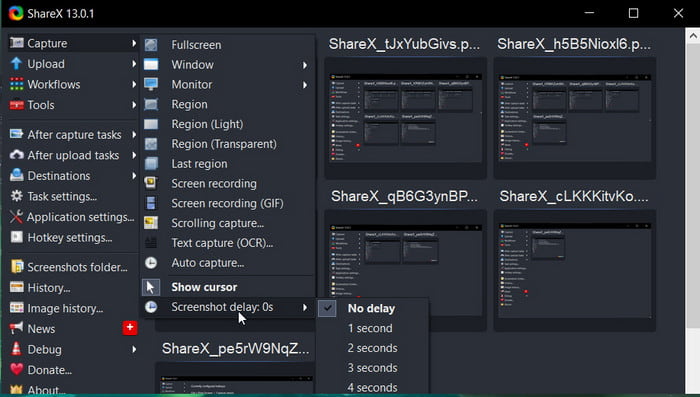
优点
- 提供多种屏幕模式,灵活录制。
- 用于应用文本、形状和突出显示的注释工具。
- 能够以 MP4、GIF 和其他支持的格式共享视频。
缺点
- 仅在 Windows 上可用。
- 用户界面对于初学者来说是令人生畏的。
5OBS工作室
支持平台: Windows,Linux,Mac
最适合: 专业屏幕录制和直播。
如何在 Mac 和 Windows 上直播时录制 MP4 视频? OBS 是实现此目的的可用工具之一。虽然它的主要目的是专业的开放广播,但它也有一个默认的屏幕录像机来捕获 MP4、MOV 和 HEVC 视频。与其他工具不同,OBS 更能为您提供音频属性、屏幕切换器和其他设置的高级配置。您可以免费获取 Windows、Mac 和 Linux 上的 OBS Studio。
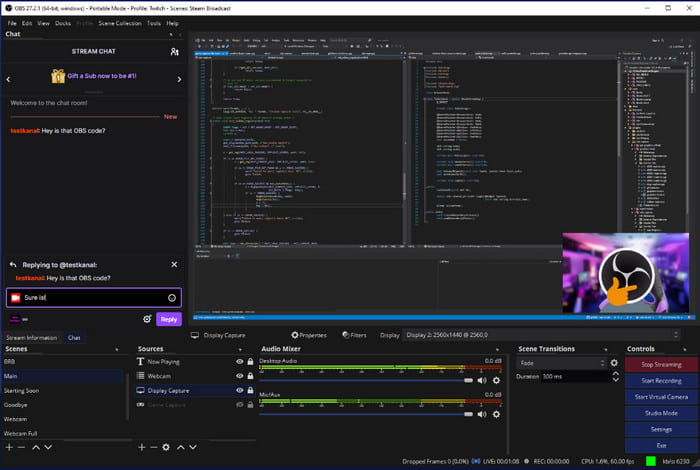
优点
- 完全免费和开源。
- 启用一次捕获多个窗口。
- 支持社交媒体平台直播。
缺点
- 录制和流式传输多个源时出现故障。
- 具有挑战性的学习曲线以最大限度地发挥其潜力。
6Screencastify
支持平台: 在Windows,Mac
最适合: 作为浏览器扩展进行在线快速录制。
您想使用 MP4 的 Chrome 扩展屏幕录像机吗?尝试 Screencastify 是一个简单的扩展,用于捕获桌面、应用程序以及设备上任何打开的窗口。由于它是免费的,因此不需要您注册或创建帐户。此外,录音中没有添加水印。
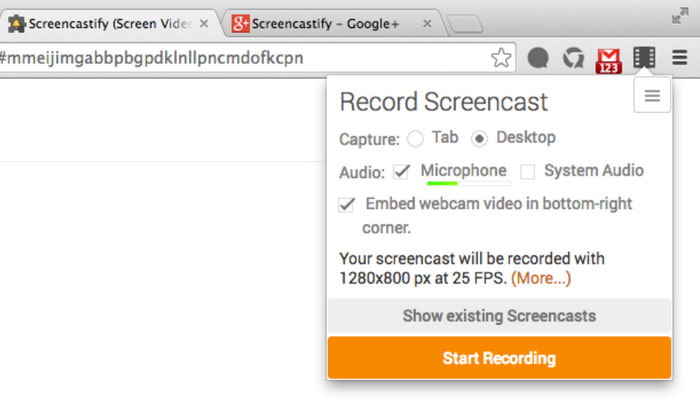
优点
- 崩溃后自动保存录音。
- 无限录音长度。
- 轻松捕捉内部和外部声音。
- 支持网络摄像头和在线会议录制。
缺点
- 优化选项不起作用。
- 有更多时间保存和导出视频文件。
7织布机
支持平台: Windows、Mac、iPhone、Android、iPad
最适合: 轻松连接设备的跨平台程序。
如果您想知道如何在 iPhone 和 Android 上录制 MP4,Loom 是一个很好的桌面替代方案。它允许您将另一个设备或屏幕投射到您的计算机上,然后计算机将使用其屏幕录像机进行捕获。当然,Loom 提供免费版本,允许您捕获和存储最多 25 个剪辑,其中 XNUMX 个剪辑时长为 XNUMX 分钟。高级版本解锁了一些功能,您可以与其他创作者合作。
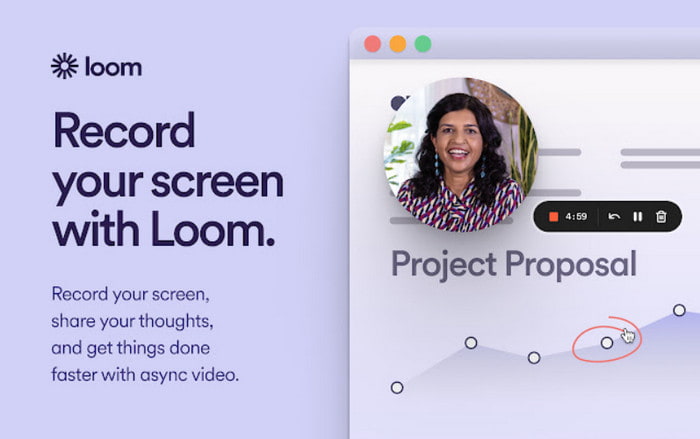
优点
- 易于使用且免费功能丰富。
- 录制视频的可共享链接。
- 自动剪掉无声视频部分和填充词。
- 经济实惠的高级版本,适用于桌面版和移动版。
缺点
- iPhone和iPad很难连接进行屏幕录制。
8的Camtasia
支持平台: 在Windows,Mac
最适合: 使用广泛的编辑功能编辑录制的视频。
适用于 Windows 和 Mac 的屏幕录像机,界面简单。 的Camtasia 作为屏幕录像机很受欢迎,因为它配备了视频编辑器,可以使用新的效果、滤镜和其他元素来编辑录制内容。凭借其内置的自定义功能,许多用户无需安装插件即可创建片头和片尾并过度更改视频。
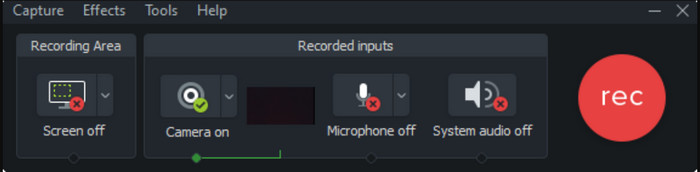
优点
- 编辑后的视频录制的最终预览。
- 具有可点击按钮和测验的互动功能。
- 支持更多视频、音频、图像格式。
- 强大的设置,带有用于观看和编辑的时间线。
缺点
- 对于高级版来说太贵了。
9快活
支持平台: Mac
最适合: QuickTime 替代录音机,无需安装附加组件。
您可以使用 Zappy 作为 MP4 的替代屏幕录像机,而不是使用 QuickTime 进行捕获,但没有声音。它具有用于简单录制的多功能用户布局,允许您免费制作 GIF。您只需按必要的快捷键,Zappy 就会捕获任何数字内容。
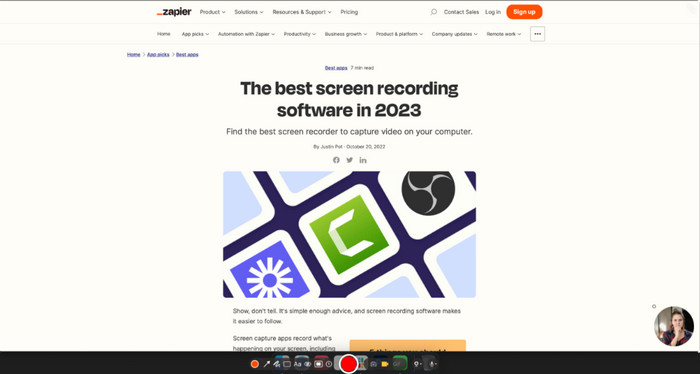
优点
- 屏幕区域的可选部分。
- 使用可共享链接将视频上传或存储到云端。
- 提供免费的屏幕截图和编辑工具。
缺点
- 过于简单,缺乏高级设置来提供更好的用户体验。
10Screenflow
支持平台: 在Windows,Mac
最适合: 无论录制时长如何,都能出色地制作视频和音频。
另一种值得尝试的 Mac MP4 屏幕录像机是 Screenflow。其实用功能适合初学者,可实现出色的屏幕捕获。您可以找到高级设置来配置输出质量和分辨率。 Screenflow 支持图形功能,因此可以以最佳的动作和质量捕获内容。

优点
- 自信地制作高质量的视频和音频录音。
- 响应式客户支持。
- 专业版的价格合理。
缺点
- 该应用程序没有免费版本。
部分3。 MP4屏幕录像机常见问题及解答
-
iPhone 可以录制 MP4 格式吗?
是的。在录制屏幕之前,请转到设置并找到“相机”菜单。打开“格式”选项卡并选择“最兼容”选项。您以后的屏幕录制将保存为 MP4 文件。
-
MP4 最好的屏幕录制应用程序是什么?
这取决于您对屏幕录像机的偏好。但要获得最佳选择,请查看本文中的评论并尝试适用于 Windows 和 Mac 的屏幕录像机。
-
QuickTime可以录屏MP4吗?
即使使用内置的屏幕录像机,QuickTime Player 也无法导出 MP4 格式的视频。不支持除 MOV、AVCHD 等之外的格式。
-
如何在 Windows 4 上录制 MP10 视频?
在 Windows 10 上使用 Xbox Game Bar。首先,从设置中激活它。然后,按 Windows + G 打开该应用程序。从“小组件”菜单中,选择“捕获”。单击“录制”按钮开始录制。
结束了
如何录制 MP4 文件?对于本文中提到的所有工具,您可以根据自己的设备和需求来尝试使用哪一个。但我的建议是,最好选择蓝光大师屏幕录像机并投资专业工具。作为替代方案,请在任何浏览器上尝试免费在线屏幕录像。
蓝光大师的更多内容


